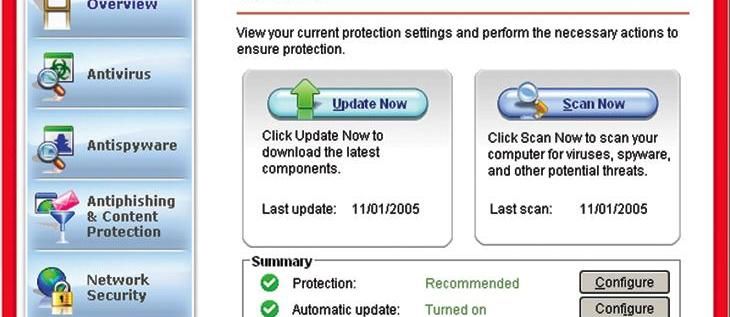Bạn có TV Sony và muốn biết cách tắt chế độ góc rộng? Bạn không cô đơn. Nếu màn hình của bạn bị thu phóng, kéo dài hoặc các từ ở cuối màn hình bị cắt, chế độ rộng có thể đã được kích hoạt.

Bài viết này sẽ hướng dẫn bạn cách tắt cài đặt này và thưởng thức hình ảnh TV ở chất lượng ban đầu.
Cách tắt Chế độ màn ảnh rộng trên TV Sony
Sony luôn là một trong những công ty sáng tạo nhất trong lĩnh vực điện tử, và cũng giống như các sản phẩm khác của Sony, TV của họ đã thiết lập tiêu chuẩn trong thế giới truyền hình.
Từ giao diện người dùng trực quan, chất lượng hình ảnh rõ nét như pha lê và đường nét thiết kế đẹp mắt, TV Sony thể hiện tất cả những gì chúng ta yêu thích về TV hiện đại.
Đáng chú ý, hầu hết các mẫu TV Sony đều được trang bị công nghệ 4k, một tính năng siêu nét giúp TV của bạn có số điểm ảnh gấp bốn lần so với các công nghệ TV độ nét cao truyền thống. Nó mang lại hình ảnh có độ chi tiết và chất lượng hình ảnh tốt hơn có thể cảm nhận được so với nhiều thương hiệu TV khác trên thị trường.
Nhưng đó không phải là tất cả. TV Sony có cài đặt chế độ rộng cho phép bạn mở rộng màn hình, giúp video quay bằng ống kính góc rộng trông tự nhiên hơn. Cài đặt này có thể đặc biệt tốt cho các sự kiện thể thao và giải trí công cộng khác vì bạn có thể theo dõi toàn bộ những gì đang diễn ra.
Đáng buồn thay, chế độ rộng không phù hợp với tất cả các video hoặc chương trình. Nó có thể gây ra biến dạng hoặc điểm ảnh trên một số màn hình, đặc biệt là những màn hình không sử dụng cài đặt quét quá mức để bù đắp cho vật liệu tương tự. Nó cũng có thể không hoạt động đối với các màn hình xuất hiện hộp chữ khi ở chế độ tiêu chuẩn nhưng hiển thị các kích thước và hình học khác nhau đáng kể ở chế độ rộng.
Chế độ rộng là một cài đặt có thể được bật, nhưng TV của bạn cũng có thể nhận được tín hiệu chưa được điều chỉnh về chế độ bình thường.
Dù trong tình huống nào, bạn sẽ rất vui khi biết rằng bạn có thể tắt cài đặt chế độ rộng và thưởng thức hình ảnh ở chất lượng ban đầu mà không bị biến dạng.
Hãy đi sâu vào cách:
Phương pháp 1: Sử dụng nút Chế độ rộng trên điều khiển từ xa của bạn
Một số mẫu TV Sony cung cấp cài đặt chế độ rộng đi kèm với nút thu phóng hoặc mở rộng trên điều khiển từ xa. Rất khó để bỏ lỡ nút này vì biểu tượng của nó có hình chữ nhật, với các mũi tên ở mọi hướng.

Để tắt chế độ rộng, bạn chỉ cần nhấn liên tục vào nút chế độ rộng. Mặc dù điều này có thể buộc bạn phải chuyển qua các cài đặt chế độ rộng khác nhau có sẵn trên TV của mình, nhưng bạn sẽ có thể chọn cài đặt hiển thị mà bạn cảm thấy thoải mái nhất.
Phương pháp 2: Sử dụng Cài đặt Hệ thống
Nút chế độ rộng chắc chắn là một công cụ tiện lợi để điều chỉnh màn hình TV của bạn và loại bỏ các hình ảnh hoặc video bị kéo dài có vẻ như được phóng to. Đáng tiếc là không phải tất cả các kiểu TV Sony đều có một nút này. Trong trường hợp này, bạn cần truy cập cài đặt hệ thống của TV để tắt chế độ rộng.
cách bật rtx trên minecraft
Làm theo các bước dưới đây:
- Mở menu của TV bằng cách nhấn vào nút Màn hình chính hoặc Menu trên điều khiển từ xa.

- Nhấp vào Cài đặt Hệ thống.
- Chọn Màn hình từ menu con kết quả. Tại thời điểm này, bạn sẽ thấy danh sách các cài đặt chế độ rộng khác nhau có sẵn.

- Nhấp vào Bình thường. Điều này sẽ hiển thị tất cả các hình ảnh 4: 3 ở kích thước ban đầu của chúng.

Mẹo khắc phục sự cố bổ sung
Đôi khi, chế độ rộng sẽ không biến mất ngay cả khi đã điều chỉnh cài đặt hoặc nhấn liên tục vào nút chế độ rộng trên điều khiển từ xa của bạn. Nếu điều này xảy ra, có các phương pháp khắc phục sự cố bổ sung có thể giúp bạn xác định nguồn gốc của sự cố.
Hãy xem xét chi tiết hơn từng phương pháp.
Phương pháp 1: Thực hiện thiết lập lại nguồn
Trước khi thử bất kỳ điều gì phức tạp, bạn có thể muốn thực hiện thiết lập lại nguồn đơn giản. Nhưng tại sao?
Cũng giống như máy tính, TV Sony hiện đại dựa vào trình tự khởi động được biên soạn kỹ lưỡng để có thể nhận tín hiệu và chuyển đổi chúng thành hình ảnh thành công. Nếu một hoặc nhiều chương trình liên quan không khởi chạy chính xác, hình ảnh có thể bị méo hoặc rộng bất thường.
làm thế nào để trích dẫn một người nào đó trong mối quan hệ bất hòa
Để có kết quả tốt nhất, dưới đây là các bước để thực hiện thiết lập lại nguồn:
- Tắt TV của bạn.

- Rút mã nguồn ra khỏi ổ cắm điện và đợi ít nhất 60 giây.

- Kết nối lại dây nguồn và bật TV.

Phương pháp 2: Kiểm tra Menu TV
Nếu đặt lại nguồn không khôi phục được chất lượng hình ảnh mong muốn, bạn nên kiểm tra menu và màn hình chính của TV. Tất cả cài đặt chế độ rộng đều điều chỉnh tỷ lệ khung hình để mở rộng hoặc điều chỉnh chiều rộng và chiều cao của ảnh nhưng chúng không ảnh hưởng đến menu hoặc màn hình chính của bạn.
Nếu menu của bạn cũng bị méo hoặc bị giãn, có thể có sự cố kỹ thuật mà chỉ kỹ thuật viên của Sony mới có thể giải quyết được.
Phương pháp 3: Chuyển sang một nguồn đầu vào khác
Một trong những điều tốt nhất về TV Sony là chúng cho phép bạn kết nối với các nguồn đầu vào khác như DVD, Blu-ray, USB và HDMI, không chỉ qua cáp. Các nguồn đầu vào này giúp bạn thưởng thức các loại nội dung khác nhau trên TV của mình, bao gồm nhạc, phim và trò chơi điện tử.
Tuy nhiên, các thiết bị này cũng đi kèm với các cài đặt hiển thị riêng. Điều đó có nghĩa là màn hình của bạn có thể bị giãn ra do cài đặt của DVD hoặc hình ảnh có thể được phóng to do cài đặt trên bảng điều khiển trò chơi của bạn.
Để tìm hiểu xem liệu một nguồn đầu vào cụ thể có phải là thủ phạm hay không, chỉ cần chuyển sang một nguồn khác và kiểm tra xem màn hình có còn bị kéo căng hay không. Sau khi xác định thiết bị có vấn đề, bạn nên kiểm tra cài đặt của thiết bị thay vì kiểm tra TV.
Phương pháp 4: Tắt phụ đề chi tiết
Phụ đề chi tiết mang lại nhiều lợi ích, từ khả năng tiếp cận dịch vụ dành cho người xem khiếm thính và khiếm thính cho đến những lời tường thuật hoặc giải thích dễ hiểu hơn. Nhưng chúng cũng có thể làm cho hình ảnh bị kéo căng, bị cắt hoặc bị méo. Do đó, tắt chúng có thể khôi phục chất lượng hình ảnh gốc trên màn hình của bạn.
Phương pháp 5: Kiểm tra nội dung
Đôi khi màn hình bị kéo căng hoặc bị méo có thể do nội dung bạn đang xem. Ví dụ: phim được quay ở định dạng rạp chiếu phim 21: 9 và các tỷ lệ màn ảnh rộng khác sẽ bị méo khi chiếu trên TV màn hình rộng (16: 9).
Ngoài ra, một số chương trình TV có biểu ngữ hoặc biểu ngữ ở cuối màn hình.
Tất cả các khía cạnh này là một phần của tín hiệu quảng bá và do đó không thể thay đổi được.
Câu hỏi thường gặp bổ sung
Chế độ màn hình rộng trên TV Sony là gì?
Chế độ rộng là một tính năng cho phép bạn xem nội dung của mình ở định dạng hình ảnh rộng hơn. Nó có thể được kích hoạt từ menu cài đặt hoặc thông qua nút Wide trên điều khiển từ xa của bạn.
Tắt tính năng này sẽ cho phép bạn thưởng thức hình ảnh TV ở chất lượng gốc, không bị kéo giãn và không bị cắt từ ở cuối màn hình.
Khôi phục chất lượng hình ảnh của bạn
Tính năng chế độ rộng của Sony là một cách tuyệt vời để tận dụng tối đa màn hình lớn và mang lại trải nghiệm điện ảnh hơn. Tuy nhiên, tính năng này cũng có thể làm hỏng trải nghiệm xem của bạn vì hình ảnh có thể bị kéo giãn hoặc méo mó.
May mắn thay, bạn có thể tắt cài đặt chế độ rộng bằng cách điều chỉnh cài đặt màn hình của TV hoặc nhấn nút Rộng trên điều khiển từ xa.
Tắt tính năng này có thể giúp bạn thưởng thức chương trình hoặc chương trình yêu thích của mình ở tỷ lệ khung hình ban đầu mà không bị giãn hoặc biến dạng.
Bạn có thích tính năng chế độ rộng trên TV Sony của mình không? Bạn thích sử dụng nó để làm gì?
Cho chúng tôi biết trong phần ý kiến dưới đây.